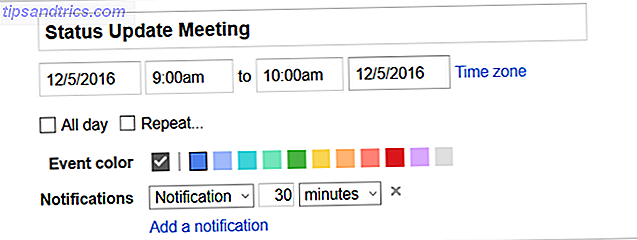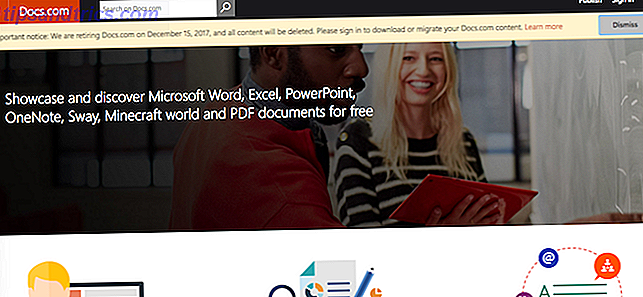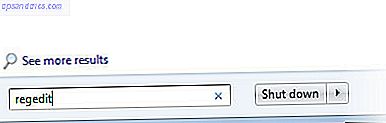Hoewel sommige functies van een besturingssysteem er gelikt uitzien, kunnen ze een terugslag veroorzaken wanneer echte gebruikers ze proberen. Toen Apple de nieuwe look van iOS 7 introduceerde, klaagden sommige gebruikers dat de inzoomanimatie bij het openen van apps en het parallax scrollen op het startscherm hen misselijk maakte. Gelukkig kun je deze beweging verminderen. Tekst groter maken & andere nuttige iPhone-functies voor toegankelijkheid Tekst groter maken en andere nuttige iPhone-functies voor toegankelijkheid maken Wist je dat de toegankelijkheidsfuncties van je iPhone legendarisch zijn? Meer lezen als het u beïnvloedt.
Maar wist u dat uw Mac vergelijkbare problemen kan hebben? Hoewel macOS niet dezelfde zoomlens gebruikt, maakt het wel gebruik van een doorschijnend glaseffect op geopende vensters. Het maakt je misschien niet ziek, maar het kan sommige elementen op het scherm moeilijk zichtbaar maken voor gebruikers met een visuele beperking. Of misschien verkiest u gewoon een eenvoudigere ervaring zonder alle visuele effecten.
Een snelle trip naar de toegankelijkheidsopties van uw Mac Een Mac OS X gids voor toegankelijkheidsfuncties Een Mac OS X gids voor toegankelijkheidsfuncties Mac OS X heeft een aantal ingebouwde toegankelijkheidsfuncties die aan de behoeften van de meeste gebruikers kunnen voldoen. Dit zijn wat ze zijn en wat ze doen. Meer lezen biedt de nodige opties.
Open Systeemvoorkeuren en ga naar de kop Toegankelijkheid . Klik op het tabblad Weergave om de relevante opties te openen. U ziet hier enkele opties die niet gerelateerd zijn aan de beweging en transparantie, zoals Kleuren omkeren en Grijstinten gebruiken . Maar we zijn geïnteresseerd in een paar andere:
- Minder beweging maakt animaties zoals het openen van Mission Control en het Meldingscentrum onmiddellijk in plaats van hun gebruikelijke chique scherm.
- Door de transparantie te verminderen, worden elementen die normaal doorschijnend zijn, zoals de menubalk, het Dock en app-vensters, ondoorzichtiger. Dit betekent dat u minder vermenging van elementen op het scherm zult ervaren.
- Verhoog het contrast als u problemen heeft om onderscheid te maken tussen items op het scherm, omdat alles te goed op elkaar inpast.
Afhankelijk van je voorkeuren, zou je de manier waarop macOS nu prima is misschien leuk vinden. Maar anderen geven er de voorkeur aan om een beetje eye-candy op te offeren voor soepeler prestaties of minder vermenging van elementen, wat geweldig is! Nu weet je hoe je deze kunt besturen.
Op zoek naar meer tips zoals deze? Bekijk andere nuttige functies die u waarschijnlijk op uw Mac hebt gemist 7 Nuttige dingen die u waarschijnlijk niet op uw Mac gebruikt 7 Nuttige dingen die u waarschijnlijk niet op uw Mac gebruikt Betere planning van uw dag, snel vinden wat u zoekt en multitasken als een baas - hier is een blik op zeven uitstekende OS X-functies die u waarschijnlijk niet gebruikt. Lees verder .
Hoe kijk je naar je Mac? Laat ons weten of je van de standaardeffecten houdt of zet ze om de een of andere reden uit in de comments!